予定の登録画面の参加者を追加欄で「空き設備のみ表示する」にチェック入れても、すでに予定が登録されている設備が候補として表示されてしまう場合、以下の可能性がございます。
A. 設備カレンダーのタイムゾーンが日本時間ではない
設備(リソース)のタイムゾーンが日本時間以外に設定されている場合、カレンダー上で表示されている予定データと、内部的な予定データに齟齬が発生することがあります。
恐れ入りますが、以下の手順で設備(リソース)のタイムゾーンの設定をご確認いただき、日本時間以外に設定されている場合は、日本時間へ設定の変更をお願いします。
設定方法
- 特権管理者アカウントでGoogleカレンダーにアクセスします。
- 画面左の【マイカレンダー】欄に該当のリソースが表示されているか確認します。
表示されている場合は、(6)以降をご確認ください。
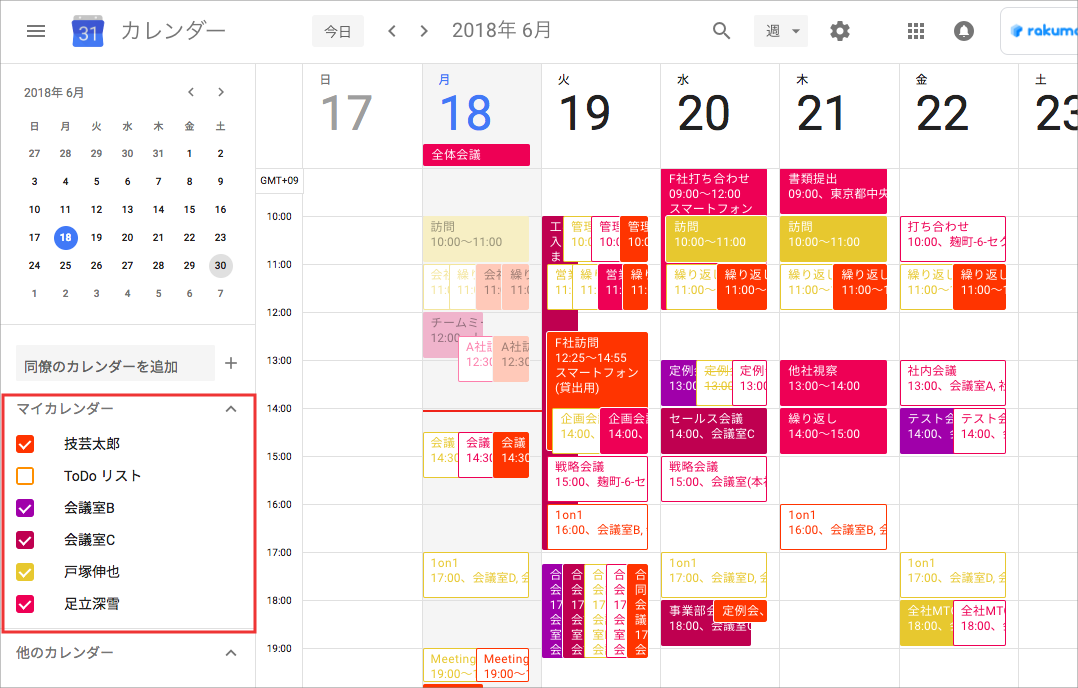
- マイカレンダーに該当のリソースが表示されていない場合は、【同僚のカレンダーを追加】の「+」をクリックして、「リソースをブラウジング」を選択します。
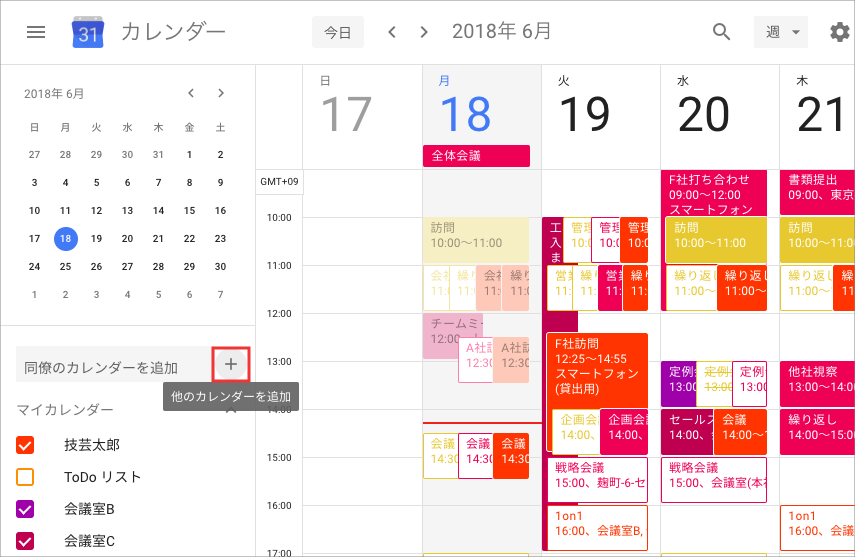 ↓
↓
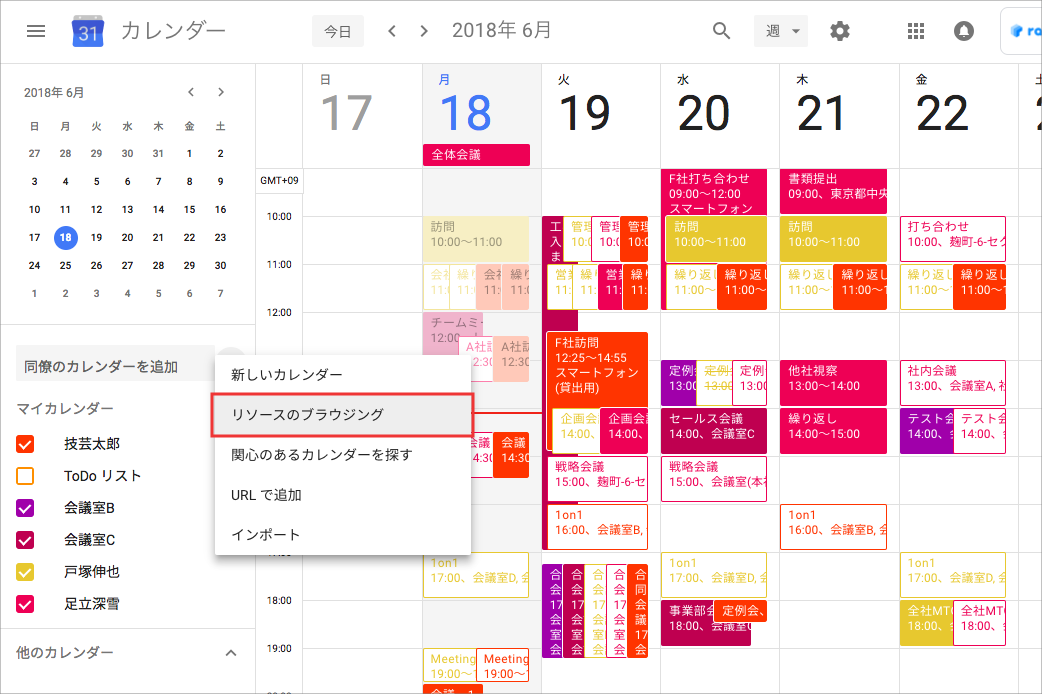
- リソース一覧から変更を行いたい設備を探して、チェックボックスにチェックを入れます。

- 画面上部の「←」をクリックして、カレンダーに戻ります。
- 【マイカレンダー】に (4) で追加したリソースが表示されます。リソースにカーソルを当て、点が縦に3つ並んだ箇所をクリックします。
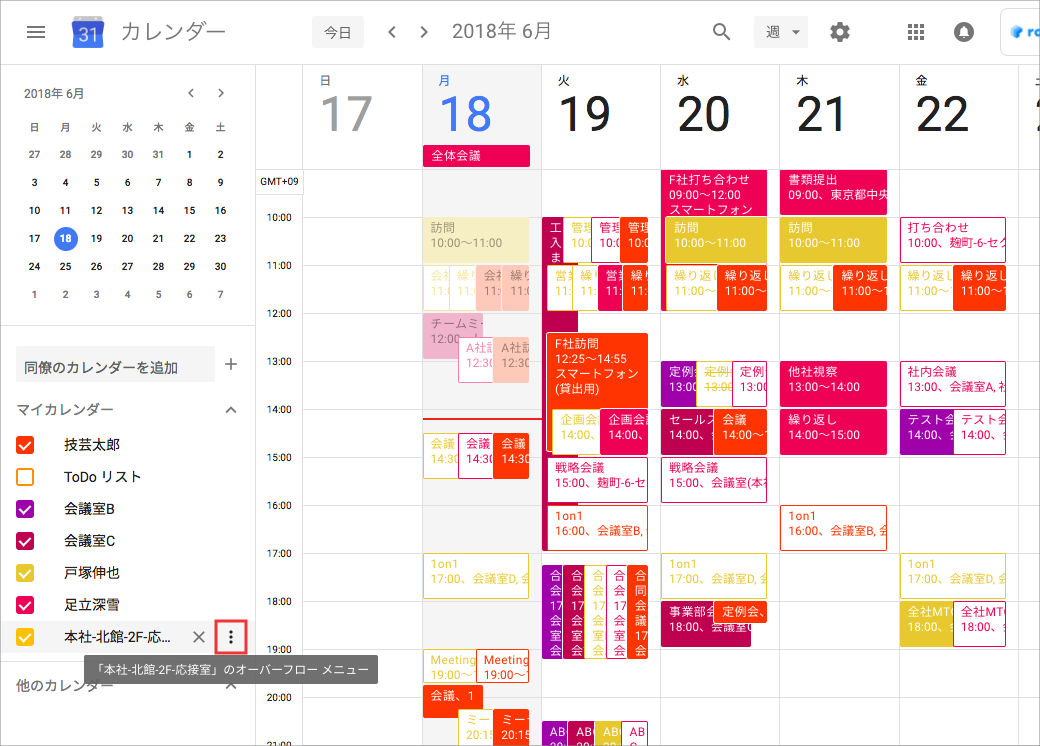
- 「設定と共有」をクリックします。
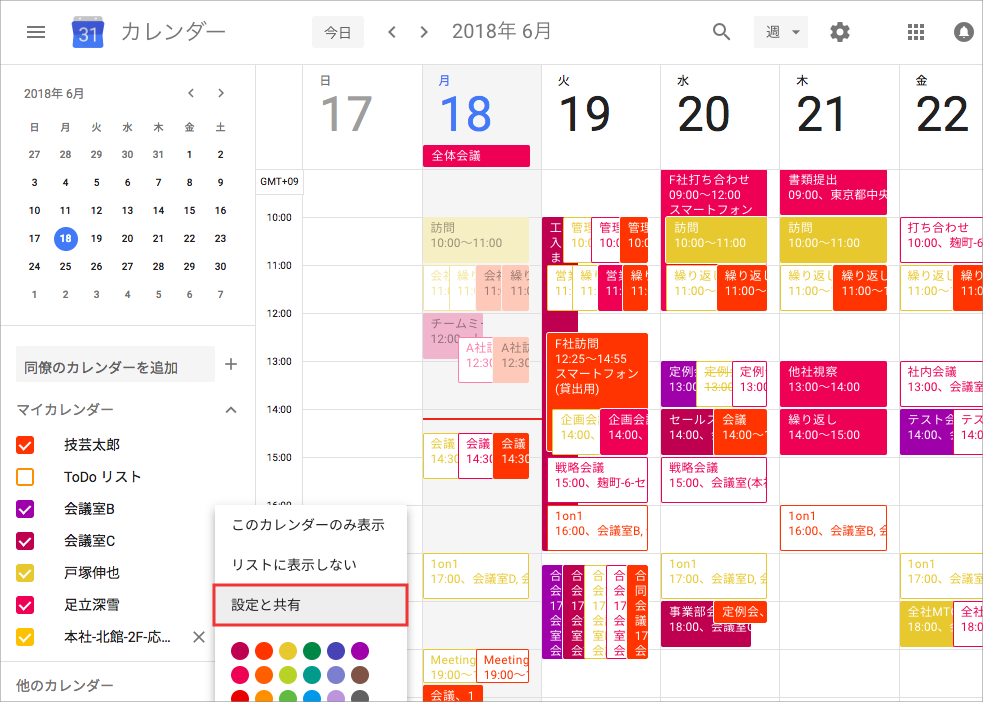
- カレンダーの設定で、タイムゾーンを「(GMT+09:00) 東京」と設定します。
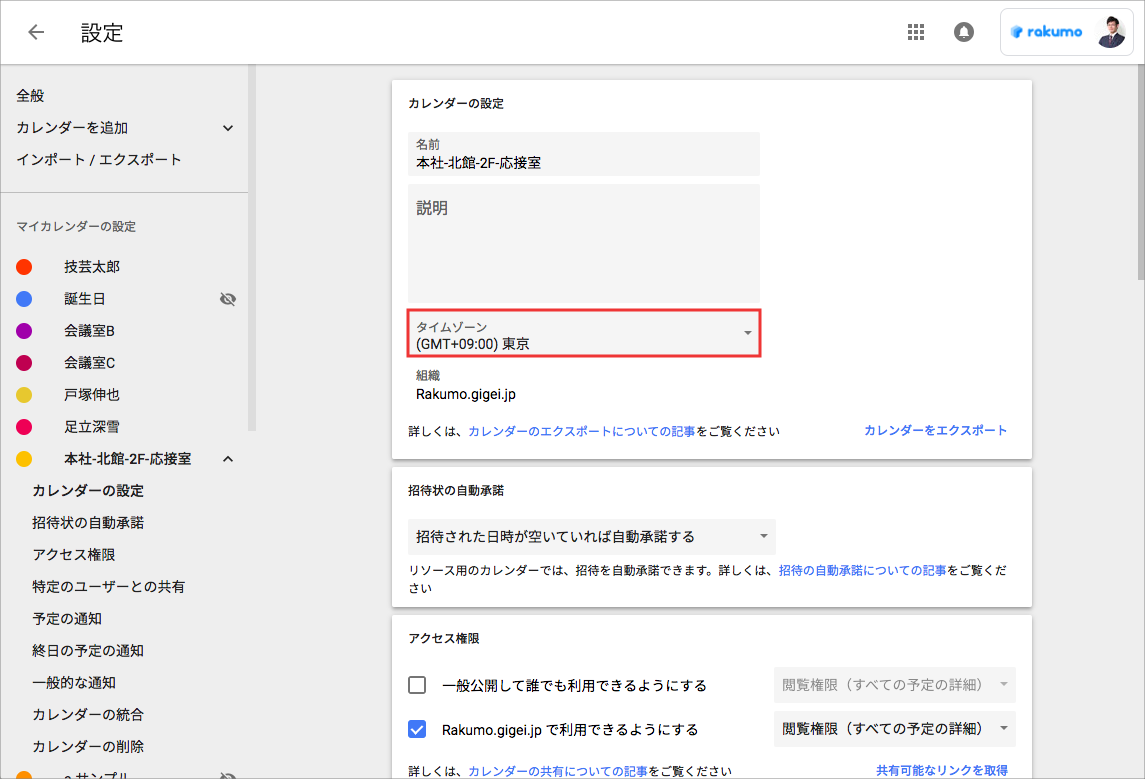
B. 先に登録された予定の外部向け表示が「予定なし」に設定されている
「空き設備のみ表示する」にチェック入れた際、同時間帯に外部向け表示「予定あり」の予定が登録されていない設備のみが表示されます。
恐れ入りますが、設備に登録済みの予定の外部向け表示の状態についてご確認いただき、外部向け表示が「予定なし」に設定されている場合は、「予定あり」へ変更していただきますようお願いいたします。
なお、外部向け表示の詳細につきましては、以下ページをご参照ください。
「外部向け表示」とは何ですか?